
압축된 패키지 파일을 삭제할 수 없거나 삭제 시 "현재 작업은 지원되지 않습니다"라는 메시지가 표시되는 문제를 해결하는 방법은 무엇입니까? 압축된 패키지 파일을 삭제할 수 없거나 삭제할 때 "현재 작업은 지원되지 않습니다" 대화 상자가 나타나는 상황이 발생하는 경우 압축 패키지가 "압축 파일 잠금"으로 설정되어 있기 때문일 가능성이 높습니다. 이 문제에 대해 PHP 편집기 Apple은 자세한 해결 단계를 제공합니다. 이 문제를 쉽게 해결하고 아카이브 파일을 원활하게 관리할 수 있는 방법을 알아보려면 계속 읽어보세요.

압축 패키지가 잠기도록 설정된 후에는 내부 파일을 삭제하지 않을 뿐만 아니라 압축 패키지에 새 파일을 추가하는 것도 불가능합니다. "추가" 및 "삭제" 옵션이 회색으로 표시되어 추가할 수 없는 것을 볼 수 있습니다. 클릭하세요.
그리고 다른 압축 해제 소프트웨어로 변경하더라도 여전히 잠겨 있습니다.

그렇다면 압축 패키지의 "압축 파일 잠금" 설정을 잠금 해제하는 방법은 무엇일까요?
압축 해제 소프트웨어에는 일반적으로 "잠긴 압축 파일"을 취소하는 기능이 없으며 "잠금"을 직접 잠금 해제할 수 없습니다. 그러나 압축 패키지가 "잠겨" 있더라도 압축 해제 기능을 정상적으로 사용할 수 있으므로 압축을 풀 수 있습니다. 그런 다음 "잠금"되지 않은 압축 패키지로 압축합니다.
평소대로 파일 압축을 풀고 메뉴에서 [압축 풀기]를 클릭한 후 [추출 경로 및 옵션] 페이지에서 저장 경로와 기타 필요한 옵션을 설정한 후 [확인]을 클릭하면 압축 풀기가 완료됩니다.

압축된 패키지가 "잠금"으로 설정되어 있고 비밀번호 보호도 설정된 경우 압축 해제 과정 중에 파일 압축을 풀려면 비밀번호가 필요하다는 대화 상자가 나타납니다. 비밀번호 항목에 원래 설정된 비밀번호를 입력하고 [확인]을 클릭하면 파일의 압축이 해제됩니다.
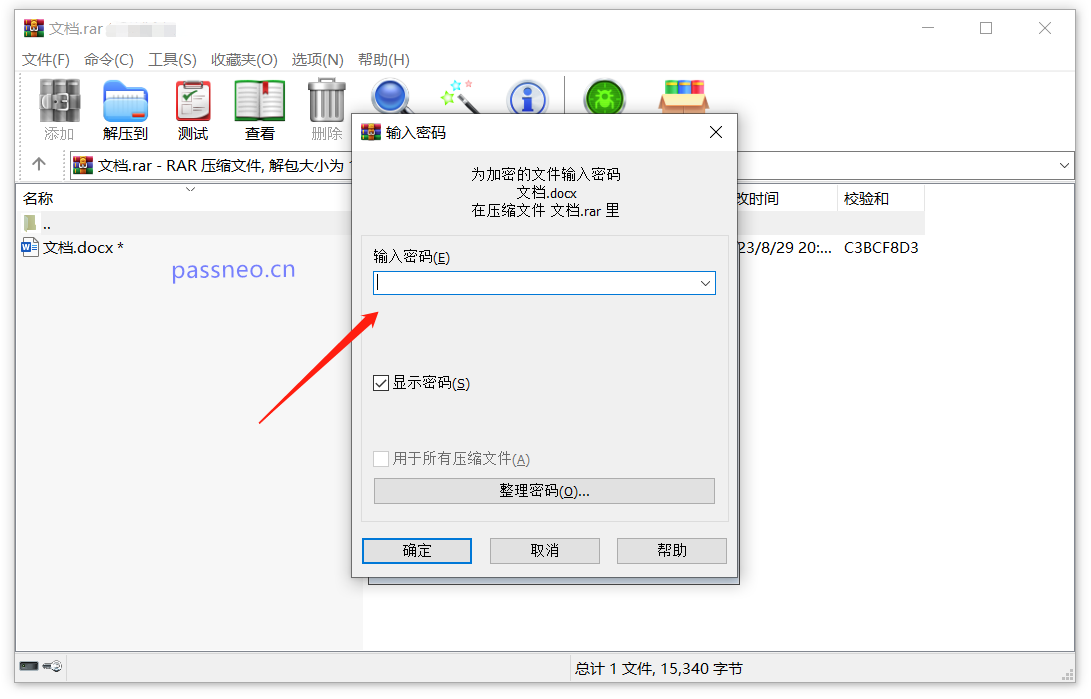
물론, 실수로 비밀번호를 잊어버리신 경우, 압축된 패키지에 있는 파일의 압축을 풀거나 볼 수 없으며, "압축 파일 잠금" 설정으로 압축된 패키지에 파일을 추가하거나 삭제할 수 없습니다.
이 경우 먼저 다른 도구를 사용하여 압축된 패키지의 비밀번호를 검색해야 합니다.
위 내용은 압축된 패키지의 파일은 삭제할 수 없나요? 이것이 이유인지 확인해보세요!의 상세 내용입니다. 자세한 내용은 PHP 중국어 웹사이트의 기타 관련 기사를 참조하세요!